Каждый день ВКонтакте посещают 50 млн пользователей и этот показатель продолжает расти. Для компаний, магазинов и частных специалистов это хорошая возможность продвигаться и находить новых клиентов. Но прежде чем приступить к продвижению, нужно подготовиться ― создать и оформить карточки с товарами и услугами. Они помогут увеличить конверсию и закрывать больше клиентов на продажу.
В чем различие разделов «Товары» и «Услуги»
ВКонтакте можно создать карточки с товарами и услугами ― это два разных инструмента. По внешнему виду они схожи, но по настройкам есть несколько важных различий.
Раздел «Товары» имеет более широкий функционал: можно выбрать удобный способ обработки заявок, принимать оплату через ВКонтакте и настроить условия доставки. Раздел «Услуги» имеет более ограниченный функционал. Вот самые важные различия, которые стоит учесть:
То есть через карточки услуг нет возможности, например, перевести клиента на свой сайт для оформления заявки. Это большая проблема для компаний, если весь процесс обработки заявки налажен через сайт, подключены системы CRM и прочее. Менеджеру приходится отдельно мониторить сообщения и принимать заявки через ЛС или уводить на сайт в процессе переписки. Это неудобно и усложняет работу. По этой причине многие компании в сфере услуг выбирают раздел «Товары». Это неплохой вариант, но имеет один главный недостаток ― в разделе с товарами не будет нужной вам категории и если вы захотите поставить карточку на продвижение, модерация может его не пропустить.
Как включить товары и услуги в сообществе во ВКонтакте
По умолчанию разделы «Услуги» и «Товары» выключены, поэтому сначала их нужно включить. Для этого перейдите в управление сообществом, перейдите в «Разделы» и включите нужный раздел. У раздела «Товары» есть базой режим и расширенный.
- Базовый режимНельзя настроить оплату, можно лишь принимать заявки через ЛС сообщества или звонок, а также перенаправлять пользователя на другой ресурс, например, сайт. Режим подойдет, если нужно продемонстрировать товар (услугу) пользователям ВКонтакте.
- Расширенный режимПозволяет заменить полноценный интернет-магазин. То есть поможет организовать весь процесс продажи товаров во ВКонтакте ― от демонстрации до оплаты и доставки. Подойдет, если у вас нет своего сайта, но большое количество товаров.
Но и это еще не все. Теперь необходимо настроить ваш раздел. Это важный момент, так как выбранные параметры будут влиять на вид карточки товара/услуги и конверсию. На этом этапе выбирается способ обработки (например, через ЛС, звонок или внешний сайт) и СТА.
Настройки для раздела «Товары»
1
Выбор региона
Из выпадающего списка выберите страны и города, куда можно доставить товар или где вы предоставляете свои услуги. Это поможет покупателю сразу сориентироваться.
Из выпадающего списка выберите страны и города, куда можно доставить товар или где вы предоставляете свои услуги. Это поможет покупателю сразу сориентироваться.
2
Комментарии
Если нет возможности следить и обрабатывать вопросы/заявки в комментариях, отключите опцию.
Если нет возможности следить и обрабатывать вопросы/заявки в комментариях, отключите опцию.
3
Установка валюты
В ней будет отображаться стоимость. Выбрать можно из нескольких вариантов: рубль, тенге, белорусский рубль и т.д.
В ней будет отображаться стоимость. Выбрать можно из нескольких вариантов: рубль, тенге, белорусский рубль и т.д.
4
Выбор основной кнопки
Это то действие, которое вы хотите получить от потенциального покупателя: написать продавцу (придет сообщение администратору сообщества или в ЛК самого сообщества), ссылка на товар (если хотите переводить клиента на сайт), позвонить по телефону (если принимаете заказ через звонок). После выбора нужного действия установите текст на кнопке из предложенных.
Это то действие, которое вы хотите получить от потенциального покупателя: написать продавцу (придет сообщение администратору сообщества или в ЛК самого сообщества), ссылка на товар (если хотите переводить клиента на сайт), позвонить по телефону (если принимаете заказ через звонок). После выбора нужного действия установите текст на кнопке из предложенных.
5
Включение дополнительной кнопки
При необходимости есть возможность добавить вторую кнопку, которая будет располагаться под основной. Например, основной призыв у вас «Позвонить по телефону», но не для всех такой вариант удобен. В этом случае актуально добавить вторую кнопку, например, «Написать продавцу».
При необходимости есть возможность добавить вторую кнопку, которая будет располагаться под основной. Например, основной призыв у вас «Позвонить по телефону», но не для всех такой вариант удобен. В этом случае актуально добавить вторую кнопку, например, «Написать продавцу».
6
Доп. информация
При желании все товары можно дополнить вики-страницей. На ней будет дублироваться вся основная информация о товаре, оплате и доставке.
При желании все товары можно дополнить вики-страницей. На ней будет дублироваться вся основная информация о товаре, оплате и доставке.
7
Выбор действия, если товар закончился
Для расширенного режима есть возможность автоматического регулирования наличия товара: снятие с продажи, где закончился или установка статуса «Нет в наличии».
Для расширенного режима есть возможность автоматического регулирования наличия товара: снятие с продажи, где закончился или установка статуса «Нет в наличии».
8
Уведомления о новых заказах
Для расширенного режима можно включить или отключить пуш-уведомления и указать получателей.
Для расширенного режима можно включить или отключить пуш-уведомления и указать получателей.
Настройки для раздела «Услуги»
1
Выбор региона
Из выпадающего списка выберите страны и города, где вы предоставляете свои услуги. Это поможет клиенту сразу сориентироваться.
Из выпадающего списка выберите страны и города, где вы предоставляете свои услуги. Это поможет клиенту сразу сориентироваться.
2
Комментарии
Если нет возможности следить и обрабатывать вопросы/заявки в комментариях, отключите опцию.
Если нет возможности следить и обрабатывать вопросы/заявки в комментариях, отключите опцию.
3
Установка валюты
В ней будет отображаться стоимость. Выбрать можно из нескольких вариантов: рубль, тенге, белорусский рубль и т.д.
В ней будет отображаться стоимость. Выбрать можно из нескольких вариантов: рубль, тенге, белорусский рубль и т.д.
4
Выберите оптимальный текст для кнопки
Для услуг нет выбора действия, в любом случае заявка упадет в ЛС. Можно лишь выбрать более подходящий СТА: написать, записаться, заказать, подать заявку или начать.
Для услуг нет выбора действия, в любом случае заявка упадет в ЛС. Можно лишь выбрать более подходящий СТА: написать, записаться, заказать, подать заявку или начать.
5
Установите контакт для связи
Выберите, куда упадет заявка от потенциального клиента ― администратору в ЛК или в сообщения группы.
Выберите, куда упадет заявка от потенциального клиента ― администратору в ЛК или в сообщения группы.
6
Настройте вид отображение карточек
С изображениями (как товары) или просто списком (будет только название услуги и ее стоимость).
С изображениями (как товары) или просто списком (будет только название услуги и ее стоимость).
7
Выберите название блока
Возможные варианты: услуги, прайс-лист, услуги и цены, стоимость услуг, тарифы.
Возможные варианты: услуги, прайс-лист, услуги и цены, стоимость услуг, тарифы.
После всех настроек нужно выбрать, где расположить блок с товарами/услугами ― в центральной части сообщества или в правом боковом меню. Рекомендуем разместить блок в центре, чтобы потенциальный клиент его точно заметил. Для этого в настройках на вкладке «Разделы» найдите «Главный блок» и «Второстепенный блок». Выберите в одном из выпадающих списков нужный вам раздел.
Как добавить товар в группу ВКонтакте
После активации, стартовый блок с товарами (как на скриншоте ниже) отобразится в сообществе по центру или в правом боковом меню. Нажмите «Перейти ко всем подборкам» ― «Добавить товар», если планируете загрузить небольшое количество товаров, например, 10-15 шт.
Если товаров будет несколько десятков, лучше сначала создать подборки. Подборка позволяет сгруппировать товары по каким-то характеристикам, что облегчает дальнейшую навигацию для покупателя. Нажмите «Создать подборку» укажите ее название, добавьте обложку и нажмите «Продолжить». Далее вы окажитесь внутри подборки. Чтобы создать первый товар, нажмите «Управление» ― «Добавить товар».
Далее поэтапно заполните все поля в карточке товара:
Далее поэтапно заполните все поля в карточке товара:
- Выберите категорию товара из выпадающего списка. Например, детские товары, электроника, туризм и др.
- Укажите название товара и описание. Название должно четко отражать, что вы предлагаете, а описание закрывать все потенциальные вопросы клиента.
- Укажите артикул (при необходимости).
- Загрузите до 5 фотографий товара в формате JPG, GIF или PNG. Фотографии для карточек должны быть в едином стиле, чтобы вместе смотрелись эстетично и не портили визуал сообщества.
- Укажите стоимость товара. Если у вас проходит акция/распродажа, можно добавить старую цену. Это наглядно покажет выгоду для покупателя и может замотивировать на покупку.
- Добавьте габариты товара и его вес.
Как добавить услуги в сообщество во ВКонтакте
В отличие от товаров, создать подборку сразу не получится. Для начала нужно оформить первую карточку с описанием услуги. Для этого нажмите «Добавить услугу» (блок в центральной части сообщества или в правом боковом меню).
Заполните поля в карточке услуги:
Заполните поля в карточке услуги:
- Пропишите название и описание услуги (должно четко отражать, что предлагаете и отвечать на все вопросы).
- Выберите категорию (например, обучение языкам, организация свадеб).
- Укажите адрес, если предоставляете локальные услуги.
- Загрузите фото, если выбрали отображение карточками, а не списком. Фотографии должны быть в едином стиле.
- Укажите стоимость услуги. Можно выставить точную стоимость, диапазон цен, бесплатно и по договоренности. Также заполните поле с уточнением стоимости: цена указана за час, за услугу в целом, за единицу объема или площади.
- При необходимости укажите сколько времени занимает оказание услуги (например: 1 час, 5 дней и т.д.).
После создания первой карточки с услугой появится кнопка «Создать подборку». Если собираетесь добавлять несколько десятков карточек, рекомендуем сначала создать подборки и уже внутри них карточки услуг.
Обработка заказов и заявок
Если на этапе настроек вы выбрали обработку заявок через ЛС, то вам будут приходить сообщения с шаблоном «Меня заинтересовал этот товар/услуга» с прикрепленной карточкой. Чтобы не пропустить ни одного сообщения и оперативно обрабатывать заявки, рекомендуем подключить мониторинг сообщений в LiveDune.
Если вы подключили магазин, то в настройках сообщества на вкладке «Магазин» будут отображены все заказы, добавленные товары, статусы по оплате и доставке. Посмотреть статистику по количеству сообщений, просмотрам товаров и заказов можно с помощью статистики сообщества.
Часто задаваемые вопросы
Делите товары/услуги по категориям. Например, одежда, обувь, аксессуары. По размерной сетке, по полу, возрасту и т.д. Также можно группировать товары для проведения распродаж (20%, 30%, 50%). Подборки еще можно использовать для навигации по наличию товара. Например, создать 3 подборки: в наличии, ожидается поступление, под заказ.
Наведите на карточку и нажмите на три точки. Выберите «Редактировать». Либо зайдите в нужную карточку ― «Еще» ― «Редактировать».
Зайдите в нужную карточку ― «Еще» ― «Удалить».
Если пользователь открывает карточку товара, под описанием карточки будут размещены сопутствующие товары. Они добавляются автоматически, но при создании/редактировании карточки можно выбрать самостоятельно, для этого нажмите «Добавить товары» и выберите нужные из списка.
Подписывайся сейчас и получи бенчмарки (эталонные показатели) по Инстаграм и ВКонтакте

Практичные лайфхаки для работы и важные новости в рассылке
Нажимая на кнопку, вы даете согласие на обработку персональных данных.
Полезное в SMM

Популярные статьи